【Windows10】 デスクトップにショートカットを作成する方法

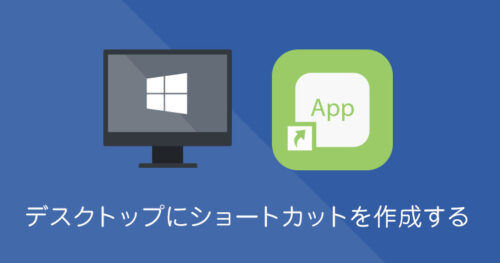
【Windows10】 デスクトップにショートカットを作成する方法
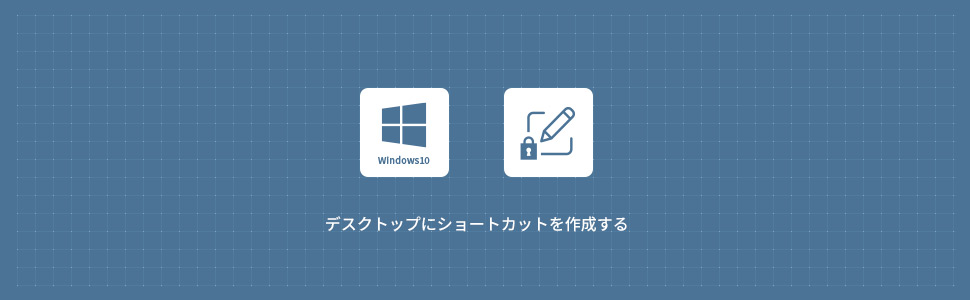
1
アプリのショートカットを作成
アプリのショートカットをデスクトップに作成する方法です。ここではコマンドプロンプトのショートカットをデスクトップに作成してみます。
1画面左下の スタートメニューをクリックし、アプリ一覧からショートカットを作成したいアプリ(コマンドプロンプト)をデスクトップ上へドラッグします。
スタートメニューをクリックし、アプリ一覧からショートカットを作成したいアプリ(コマンドプロンプト)をデスクトップ上へドラッグします。
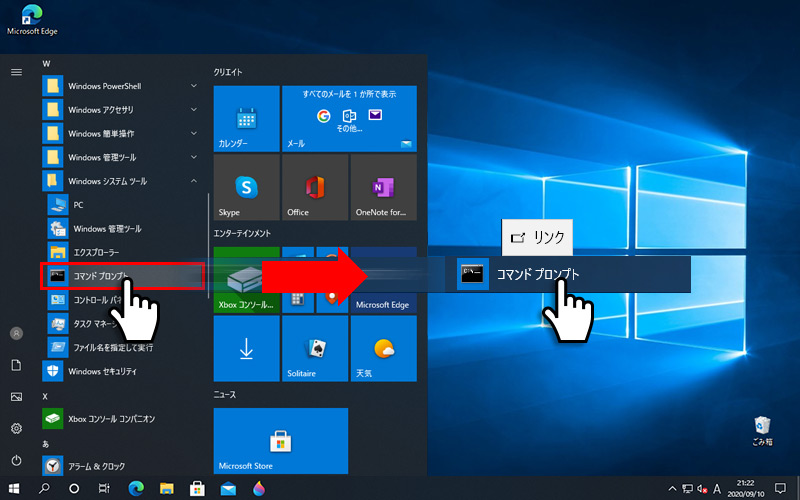
下図の通り簡単にデスクトップ上にショートカットが作成されました。
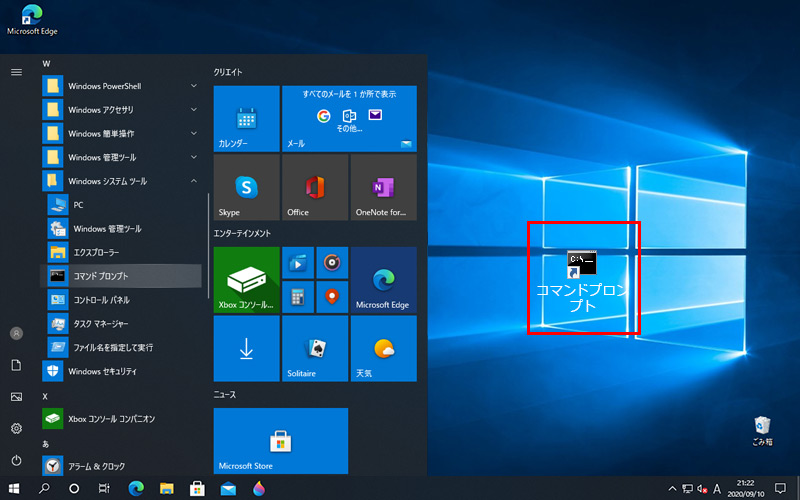
2
フォルダ・ファイルのショートカットを作成
フォルダやファイルのショートカットをデスクトップに作成する方法です。
1ショートカットを作成したいフォルダ・ファイルを右クリックします。
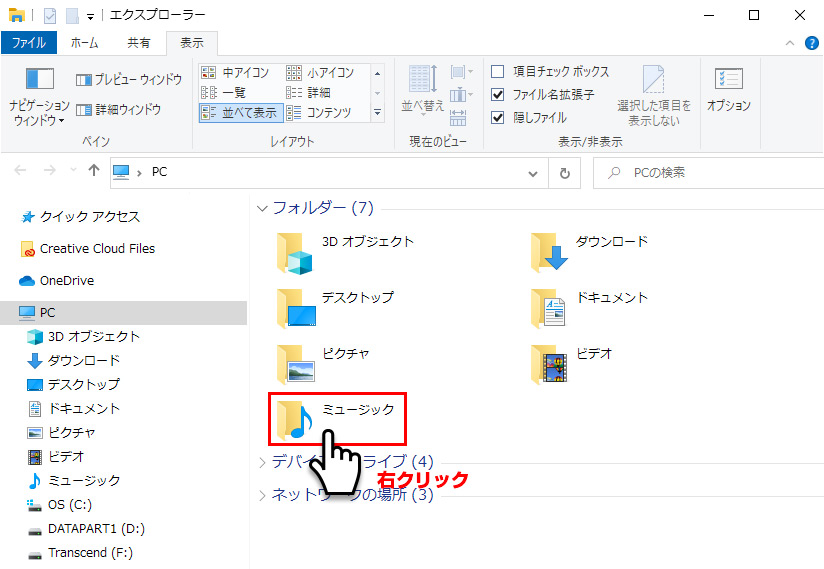
2メニューから送るにマウスを合わせサブメニューからデスクトップ(ショートカットを作成)をクリックします。
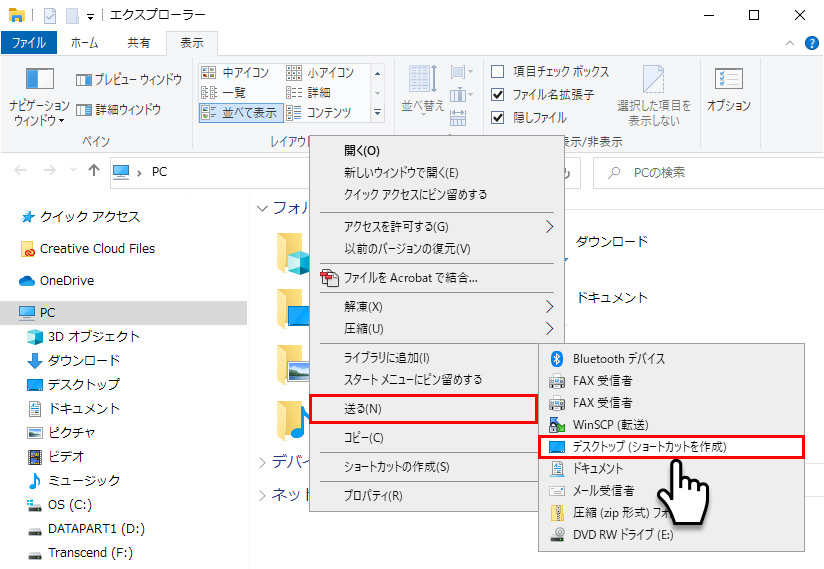
3デスクトップにフォルダ・ファイルのショートカットが作成されました。
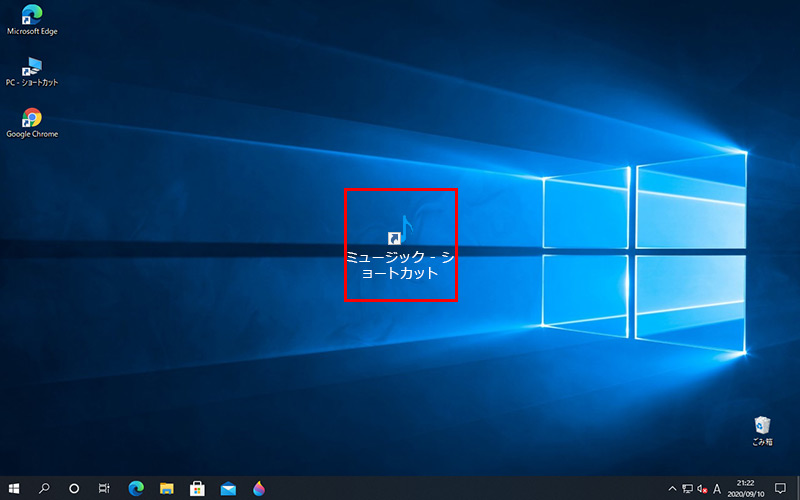
3
Webサイトのショートカットを作成
ブラウザからWebサイト(ホームページ)のショートカットをデスクトップに作成する方法です。
1Google Chromeを開き、ショートカットを作成したいWebサイトにアクセスします。アドレスバーのカギマークをデスクトップデスクトップ上にドラッグします。
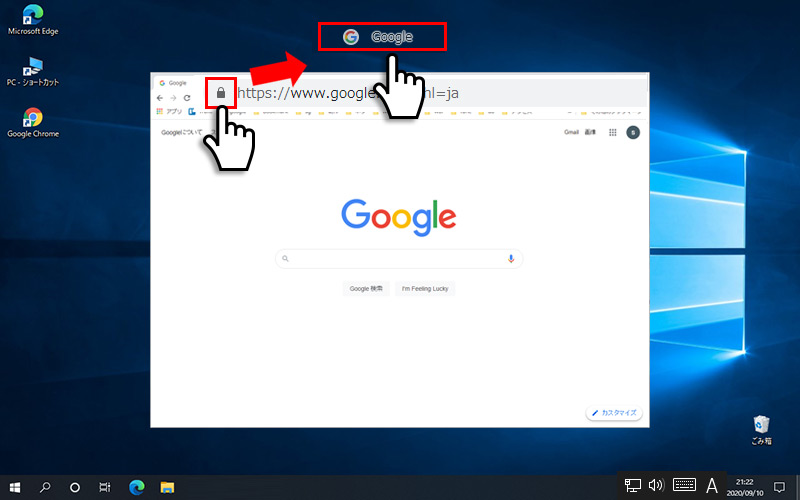
下図の通り簡単にデスクトップ上にWebサイトのショートカットが作成されます。
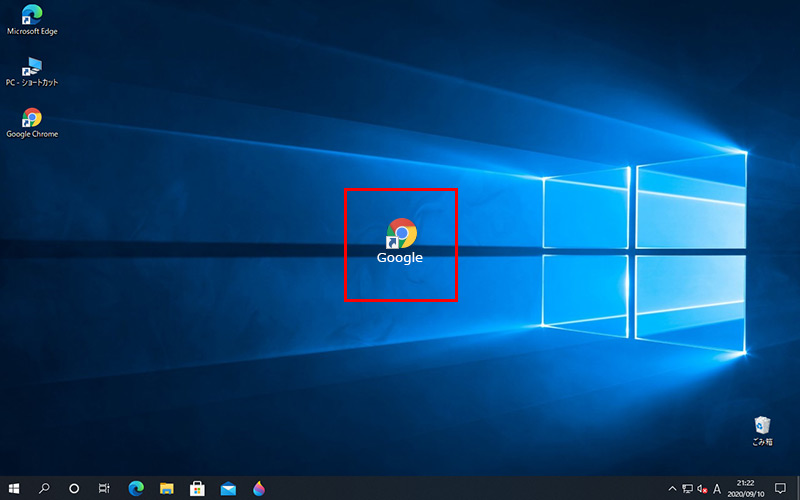
Microsoft EdgeやFirefoxでも同様に操作でデスクトップにショートカットを作成することができます。
windows10
- 【Windows10】 タスクバーの検索ボックスを非表示にする方法
- 【Windows10】 スクリーンショット(キャプチャー)を撮る方法
- 【Windows10】 デバイスマネージャーを表示する方法
- 【Windows10】 タスクバーのカラーを変更する方法
- 【Windows10】 自動でスリープ状態にさせない方法
- 【Windows10】 ユーザーアカウント名を変更する方法
- 【Windows10】 PCのスペック・グラフィックボードを確認する方法
- 【Windows10】 起動時のパスワード入力を省略する方法
- 【Windows10】 インストールした日付を調べる方法
- 【Windows10】 ごみ箱の自動削除期間を設定する方法


